8.配置菜单界面
当我们这个业务对象所有信息都已经配置完成后如何添加到菜单栏?
在DatalinkX中进入【平台管理】的【菜单管理】页面,在该界面可以查看已经存在的菜单,也可以对他们进行编辑和删除操作。
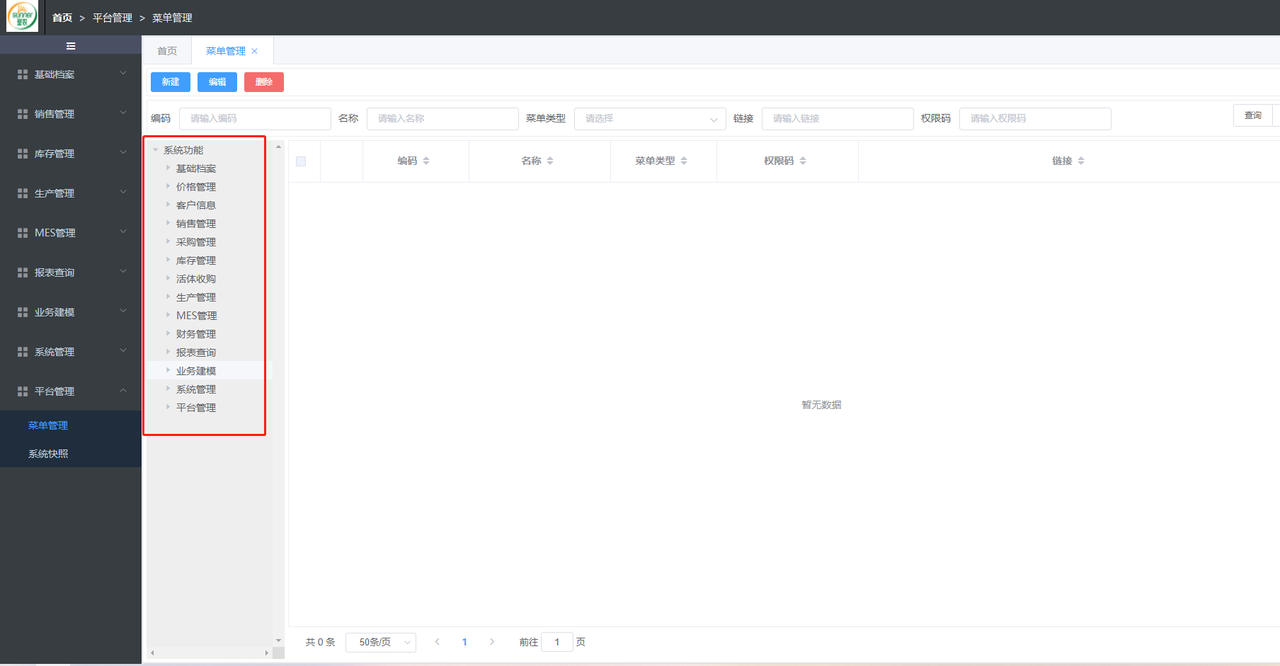
8.1新建一级菜单
点击【新建】按钮进入菜单的新建界面;在该界面我们填入对应的菜单名称,类型选择菜单,
父级、链接、权限码不需要填写,排序(越大越靠前显示)不填默按先后建立顺序排序.填写完成后点击保存,然后右键浏览就选择重新加载则新菜单会展示出来(或者关闭浏览器在打开)
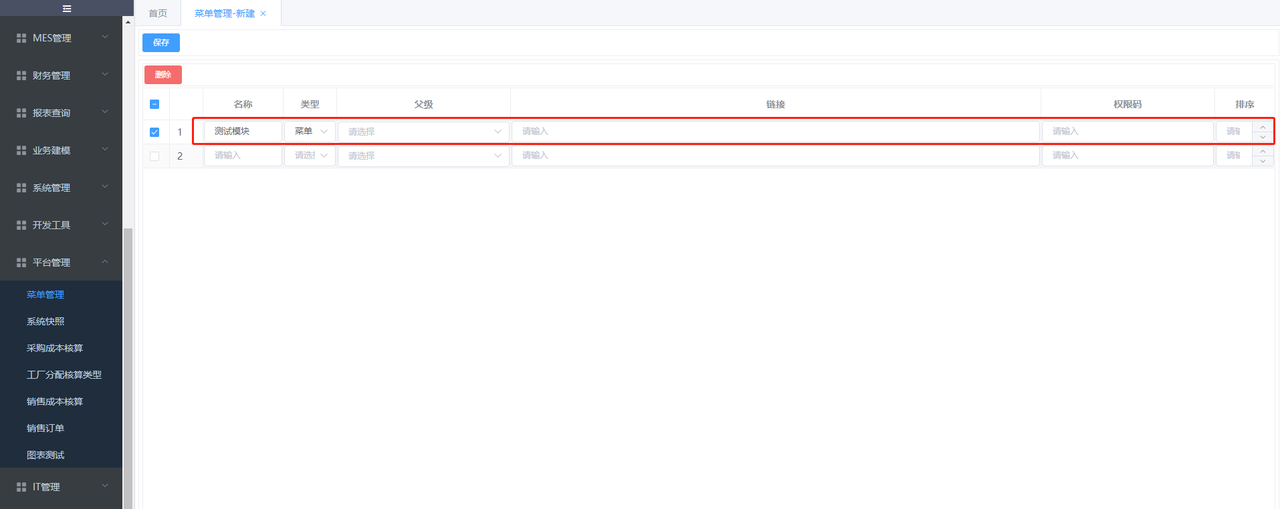
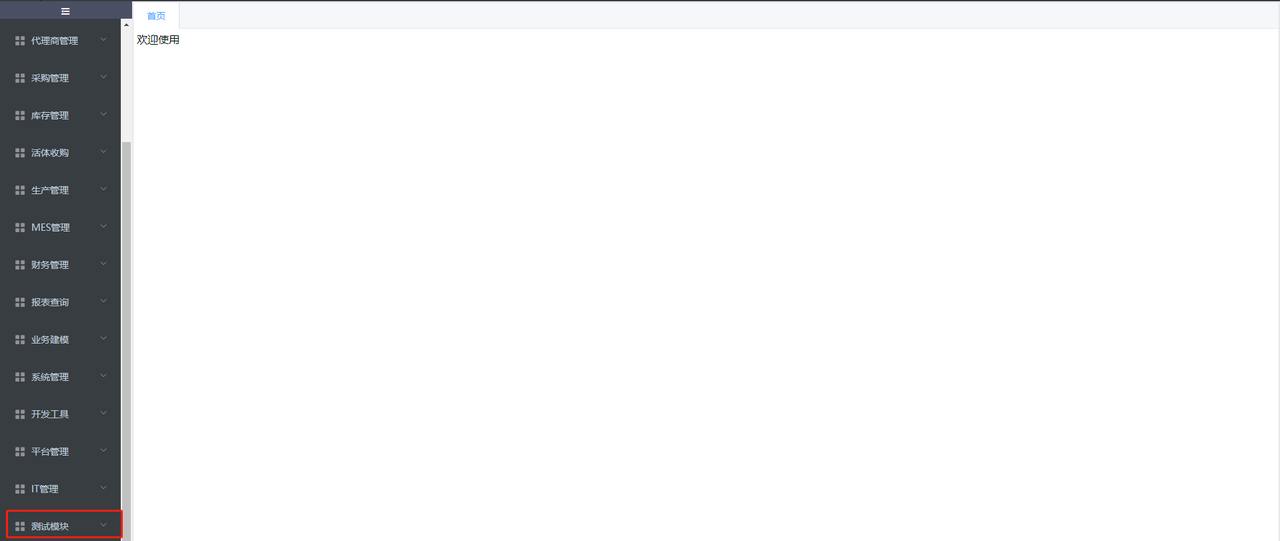
8.2新建二级菜单(业务对象)
选中一级菜单点击【新建】按钮,填入对应菜单名称,类型选中菜单,父级默认为一级菜单(如果不是选中对应的一级菜单新建,则需要去筛选对应的菜单),填入链接(例:bo /Factory/001/list?_ tts =工厂定义 Factory为业务对应编码;001为 业务对象 对应的 UI **模板编码;**bo为默认项;list_tts=工厂定义 则是导航栏显示名称定义,所有项以/线分隔开)权限码不用填(用于权限按钮的显示配置),填写完成后保存即可(如果菜单只是作为模块引导(如:财务管理、生产管理等),无需填写链接)。
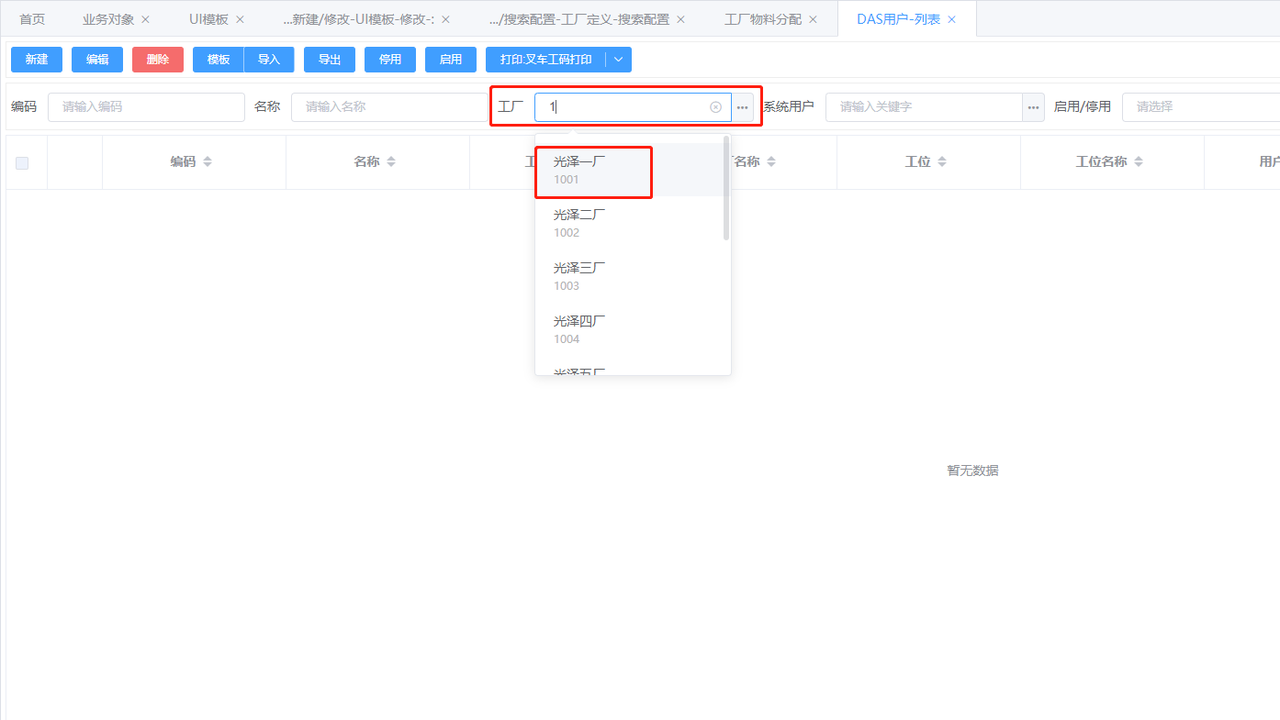
8.3新建权限按钮
选中对应的菜单点击【新建】按钮。在该界面填写对应的按钮名称,类型选中为按钮,父级为当前选中菜单,链接不用填写,填写对应权限码(例:新建:bo.Factory.001.list.Create ;bo为默认项,Factory为业务对象编码,001为业务对象对应的UI模板编码,list 默认项 Create 新建按钮的编码(UI模板中按钮项可以查看) 以.分隔符执行)。填写完成后保存即可
常用权限按钮配置:
a) 新建 bo.Factory.001.list.Create
b) 查看 bo. Factory.001.list.Check
c) 编辑 bo.Factory.001.list.Edit
d) 删除 bo.Factory.001.list.Delete
e) 导入 bo.Factory.001.list.Import
f) 导出 bo.Factory.001.list.Export
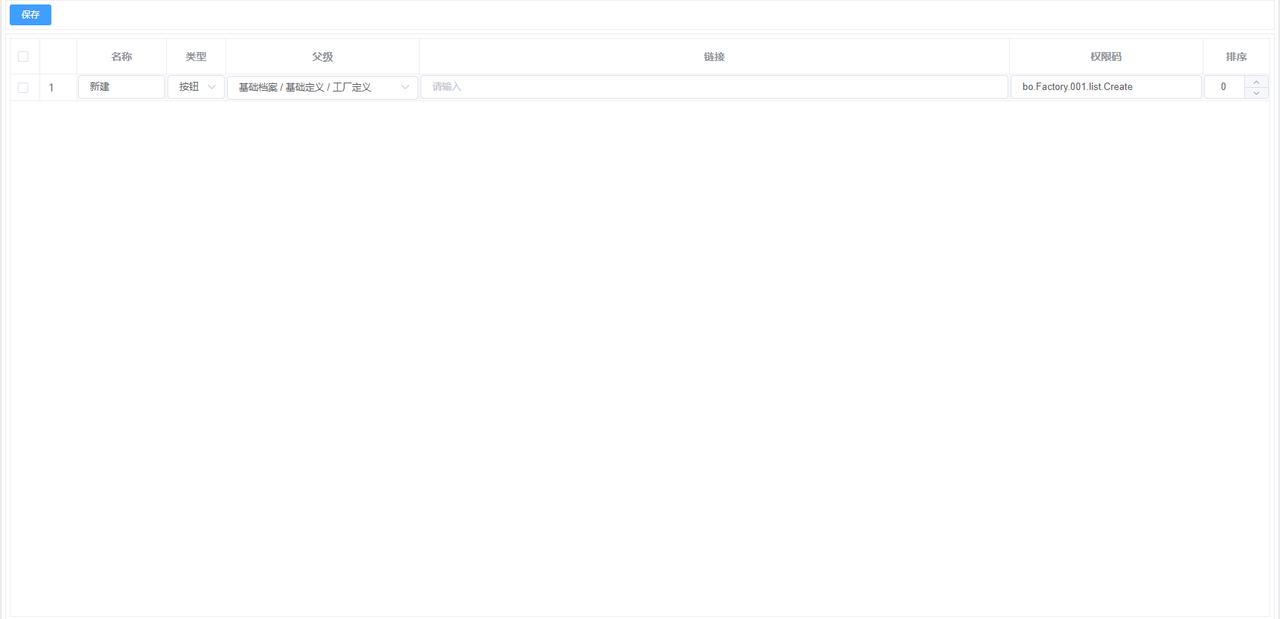
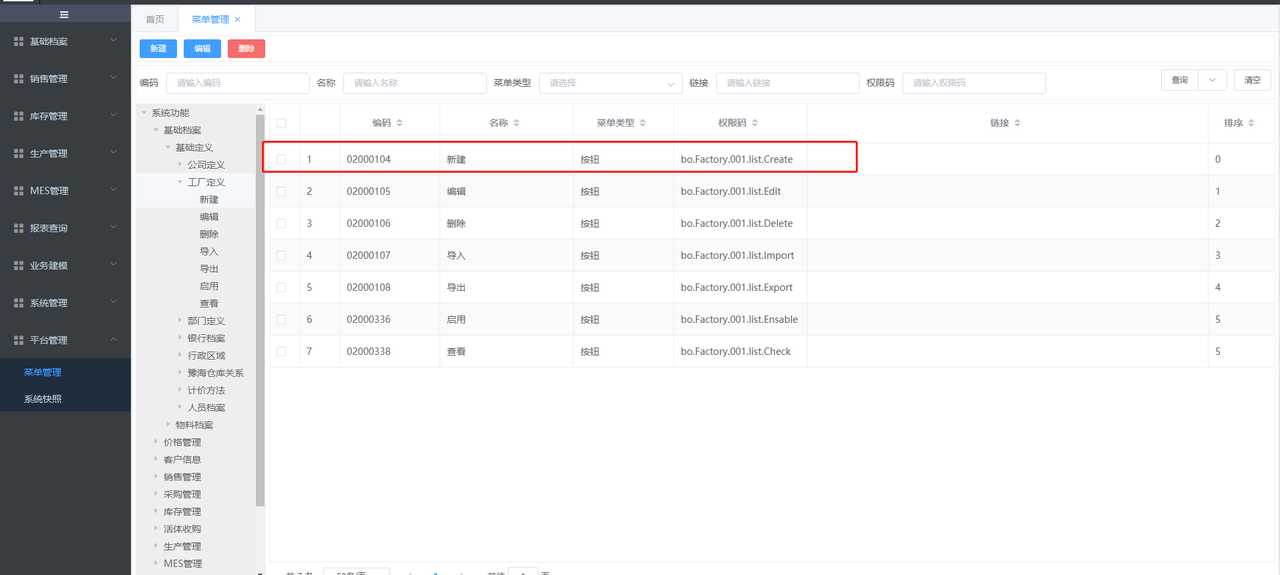
9.打印模板得使用与配置
9.1设置打码模板
在DatalinkX中进入【系统管理】的【打印模板】页面,在该界面可以查看已经存在的菜单,也可以对打印模板进行新建、编辑和删除操作。
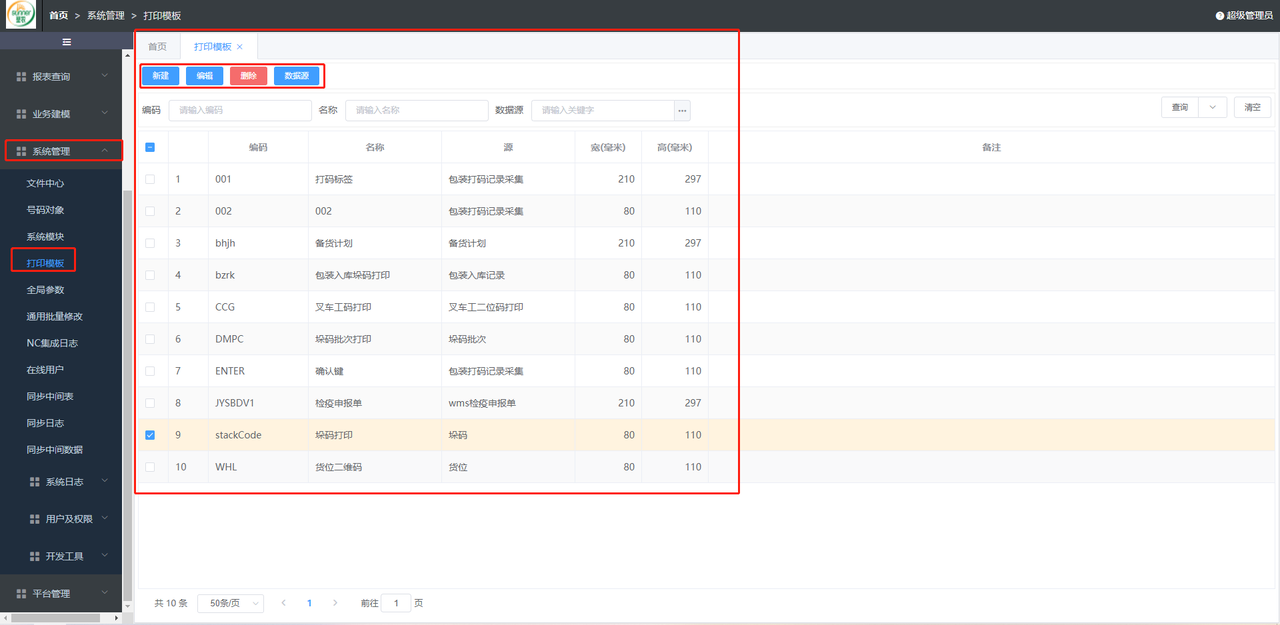
如果我们需要新建一个打印模板那么我们就需要先建立一个数据源才可以,没有打印源我们是没办法建立对应的打印模板的。只有当我们选择了对应的打印源我们模板所需要的字段才可以展示出来
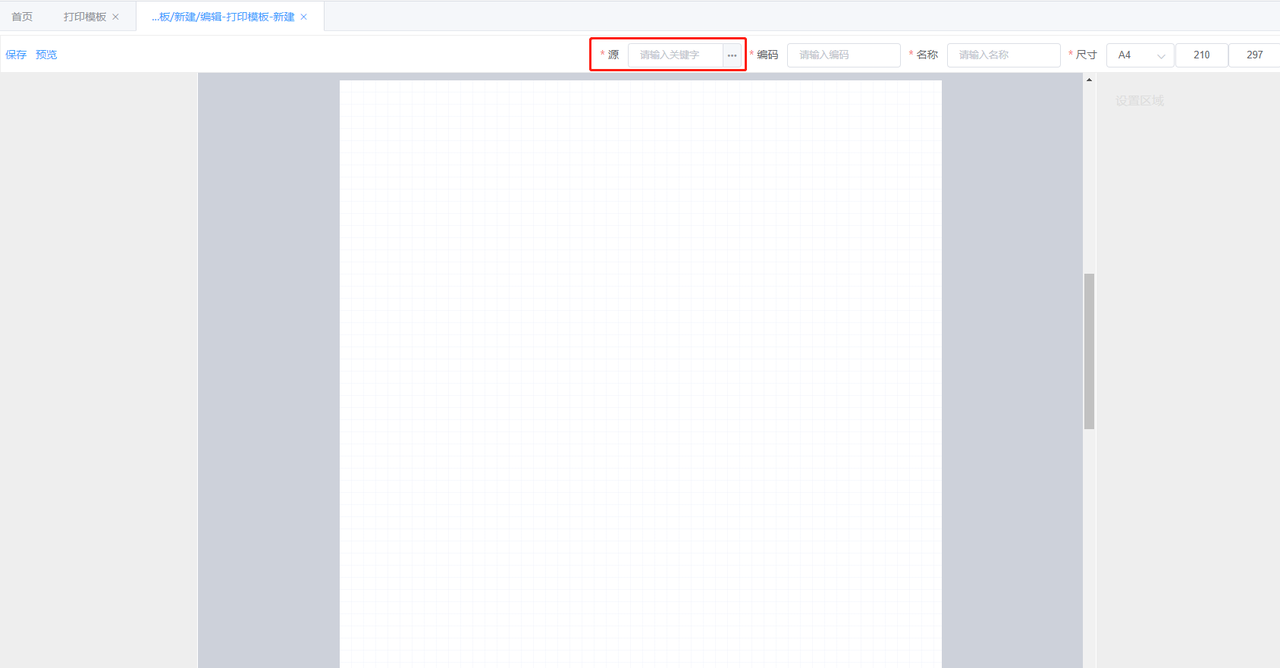
选择打印源后展示的界面:
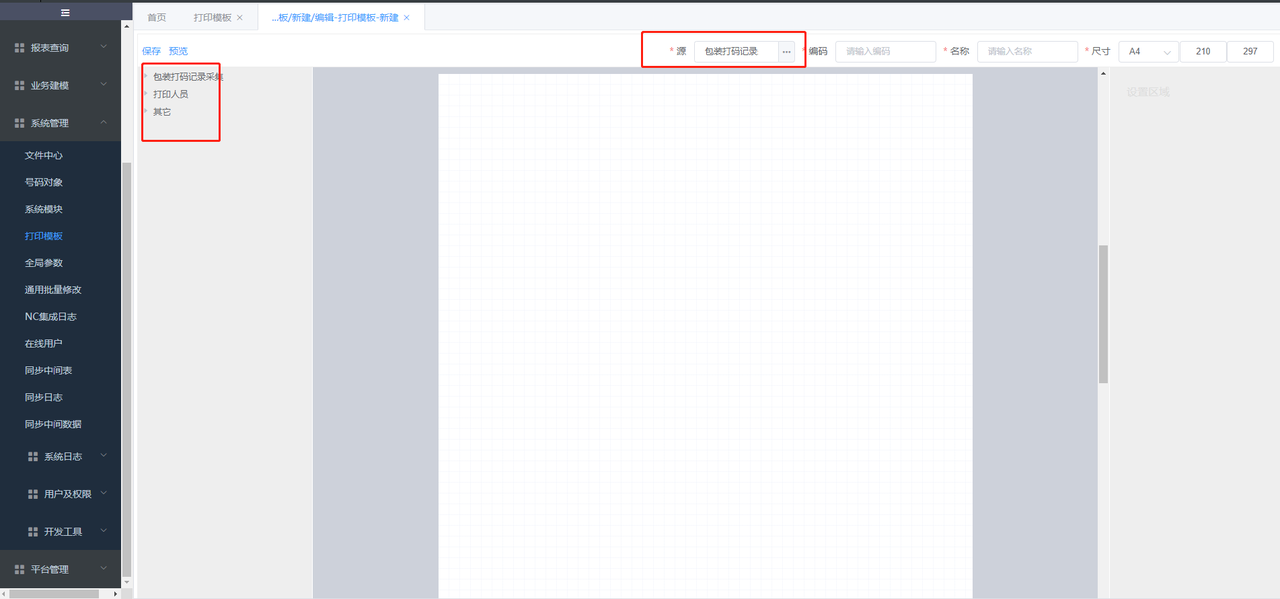
9.1.1打印源的配置
我们在打印模板主界面点击【打印源】按钮就会进行大姨妈源码配置界面,在该界面我们可以进行新增、编辑、删除打印源的操作。
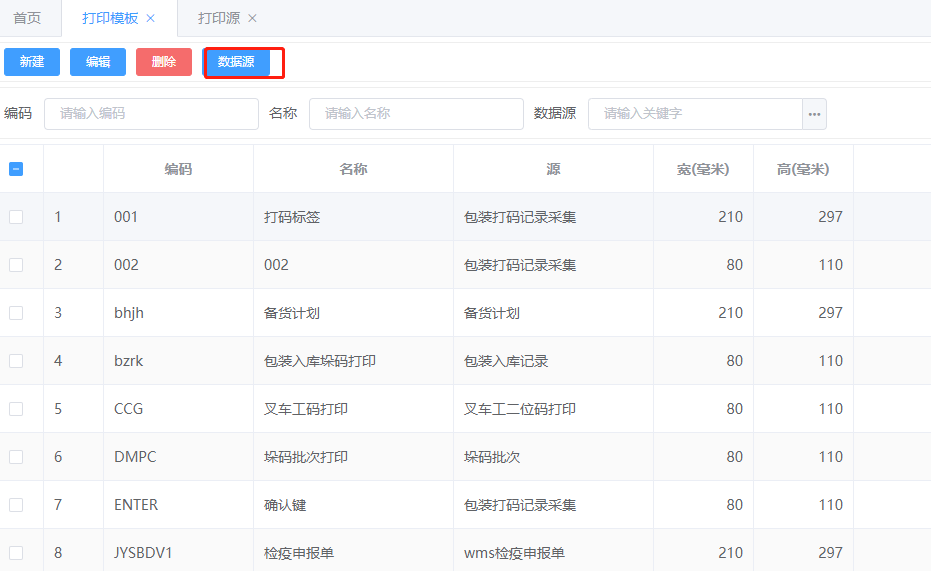
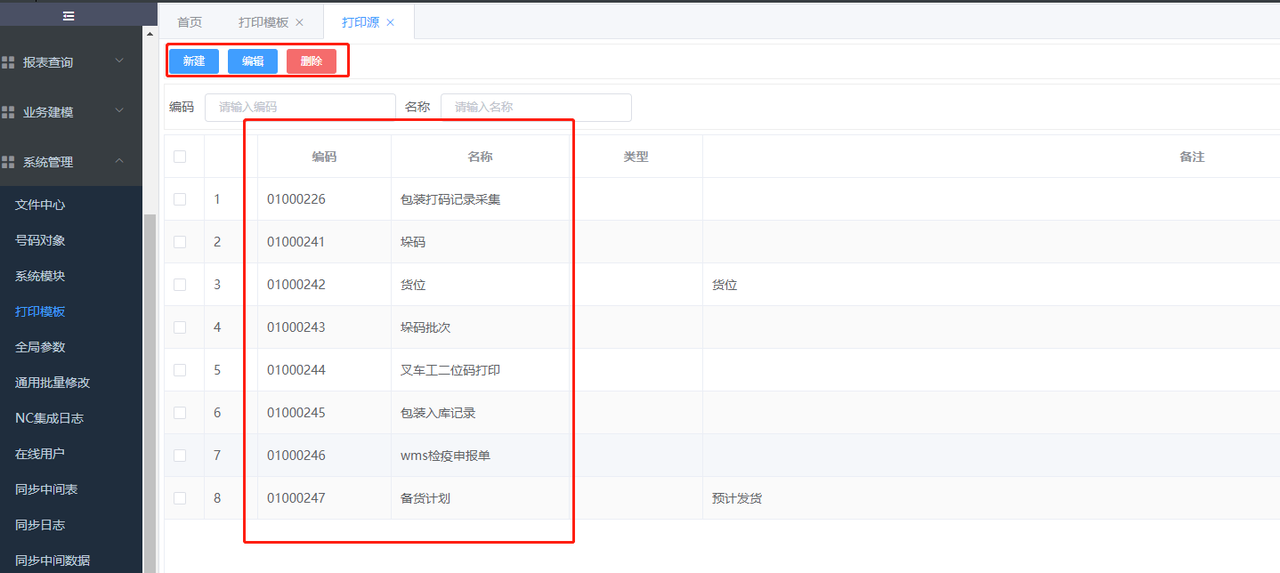
当我们点击新增时会进入到打印源新增界面,在该界面的左侧是填写打印源的名称,以及对该打印源的描述;右侧是填写对应的类型和配置界面
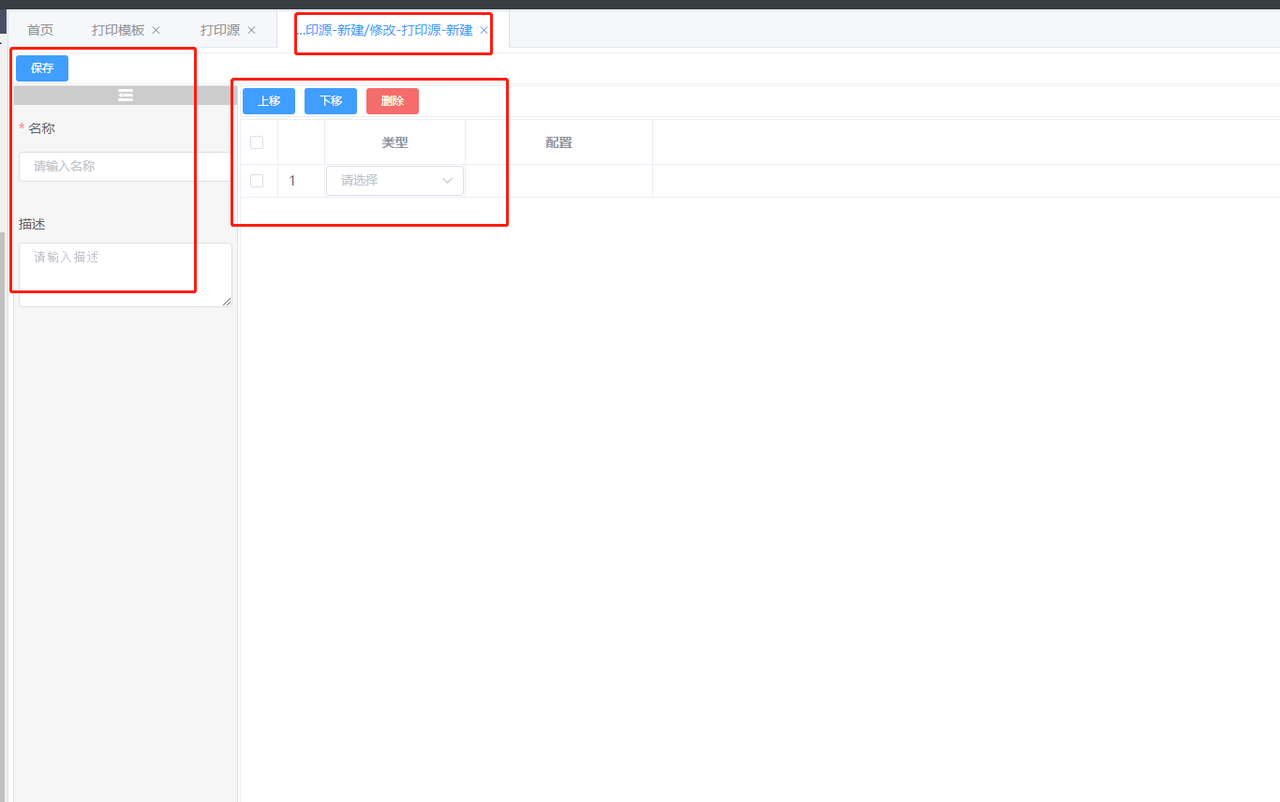
右侧的类型分为俩种一个是业务对象,一个是JS脚本。如果我们选择的是业务对象那么我们在配置里面填写我们取值的业务对象即可,例:下面的就是说明我这个打印源的值是取垛码列表这个业务对象的值。注:一个打印模板支持从多个业务对象取值,但是俩个业务对象一定是有对象依赖关系的 或者显示的值是空值。
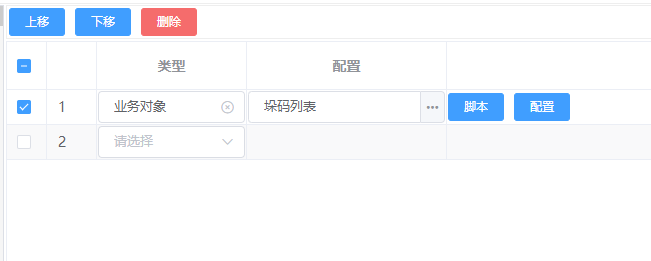
JS脚本这个一般是打印模板取值逻辑比较复杂普通的业务对象已经无法满足的情况下,由开发来介入使用的工具。
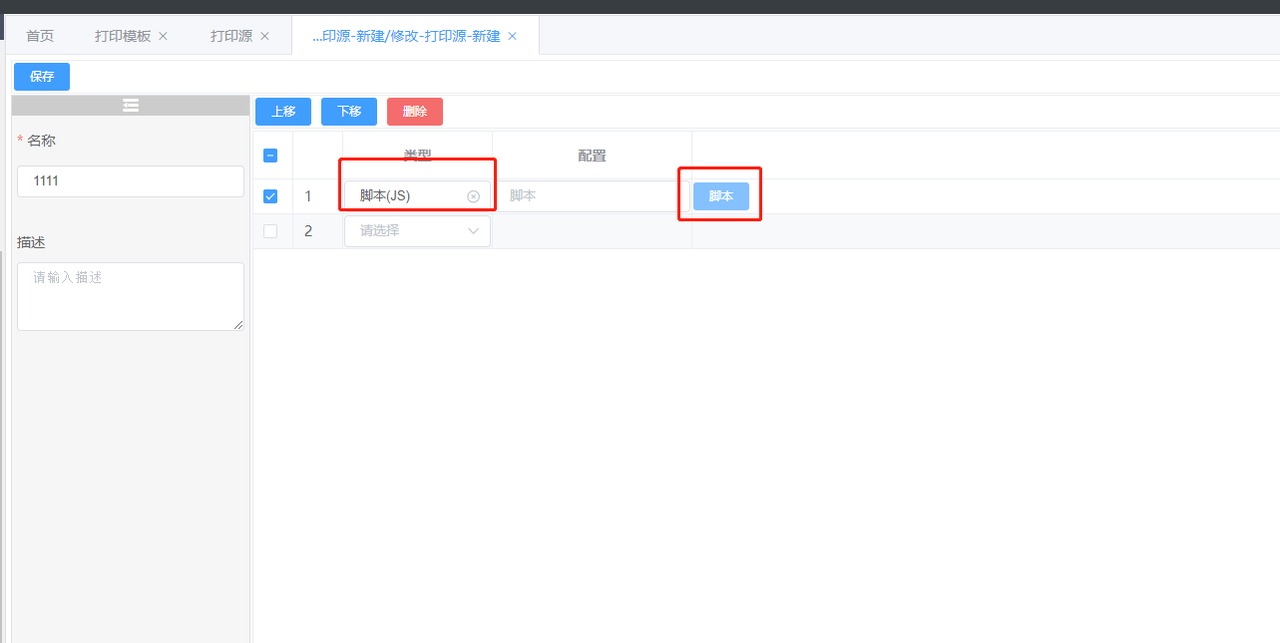
点击脚本进行脚本编辑界面,在该界面写入脚本逻辑。
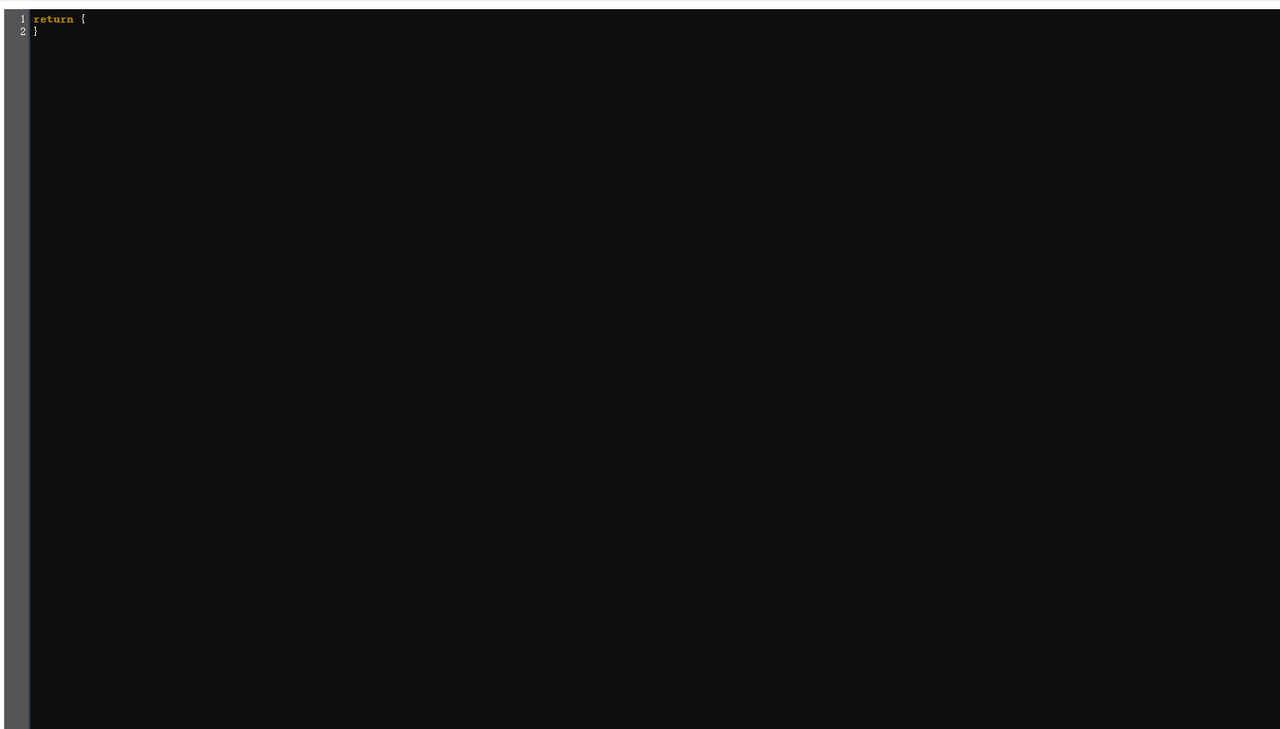
9.1.2打印模板的配置
当我们配置好打印源后,在打印模板主界面点击【新建】按钮进入新建界面,在该界面我们需要先选取对应的打印源,然后输入打印模板的编码、名称;根据实际需要打印的纸张尺寸来填入到尺寸中。(尺寸默认为A4 210*297)
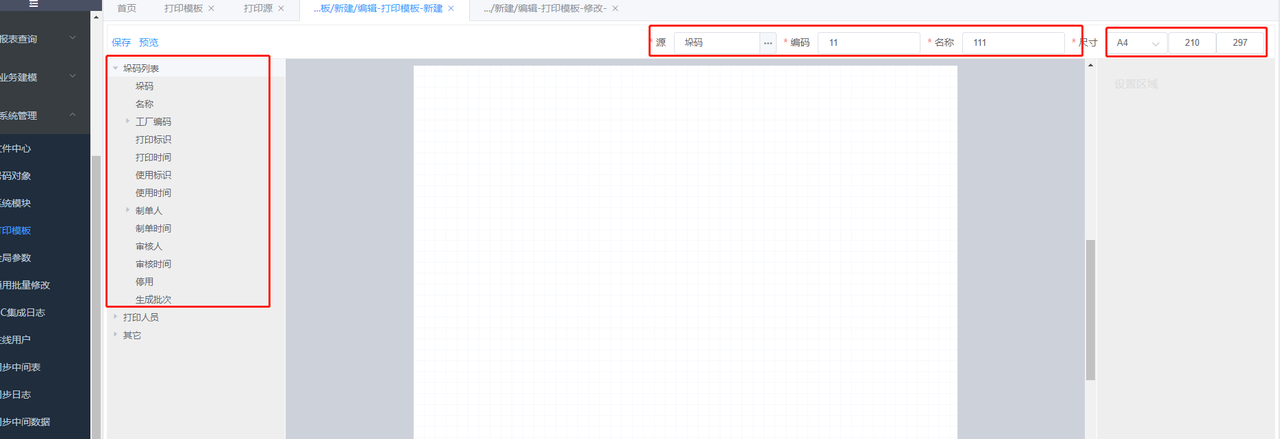
如上图所示,我们可以在尺寸那里进行修改对应尺寸;左边红色边框就是我们数据源里面对应的业务对象为垛码列表。如果我们是做表单的模板我们只需要把对应的右侧数据进行拖拉拽即可。
打印二维码配置:
a).首先我们先在右侧的其它选择里面找的二维码这个选项,然后点击添加:
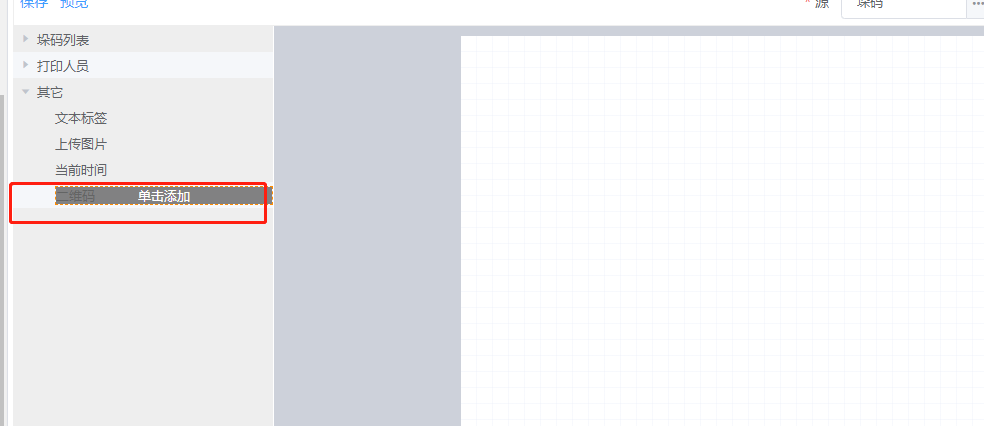
b).然后我们就可以在画布的右侧进行二维码尺寸以及位置进行调整了
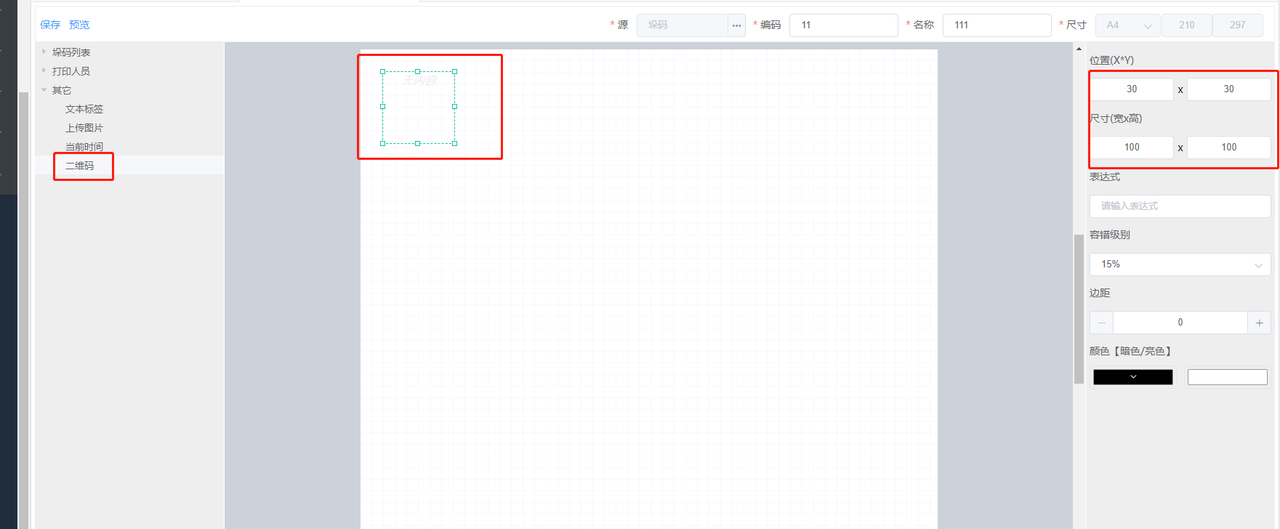
c).当我们把位置都调试好之后,要填写表达式例如表达式为:${StackCode.Code} ;该表达式的意思是取StackCode这个业务对象的Code字段值来作为二维码的值;我们也可以直接写对应的网址:www.baidu.com;或者直接写 123 abc 中国 这种字符串。
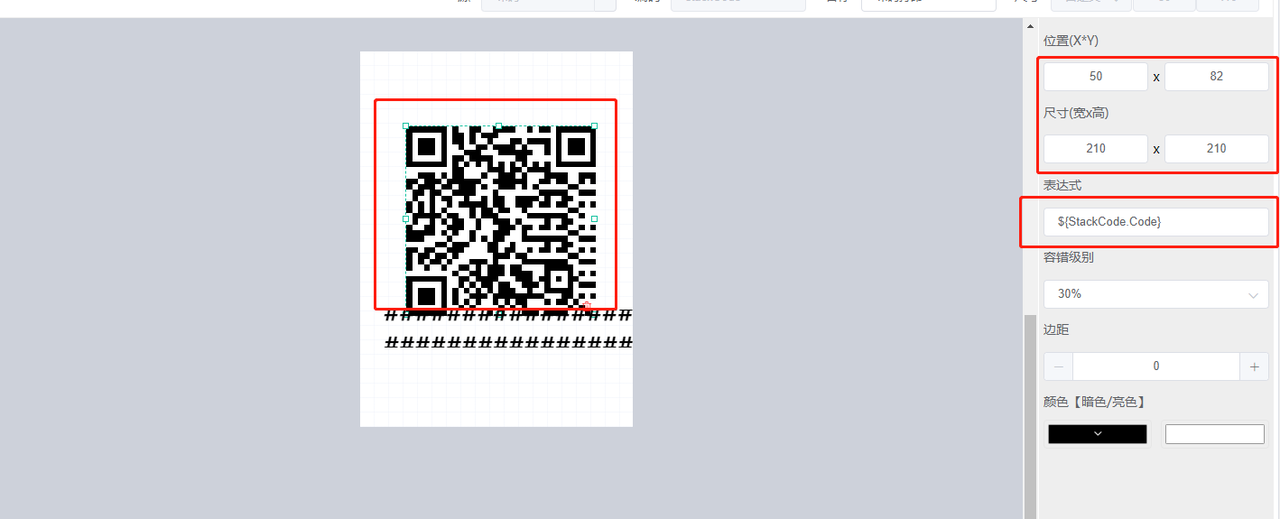
d).容错率也就是代表的二维码的容错级别,在系统中有四个级别:7%、15%、25%、30%;默认为30%。边距也就是内边距,一般默认为0不需要更改。
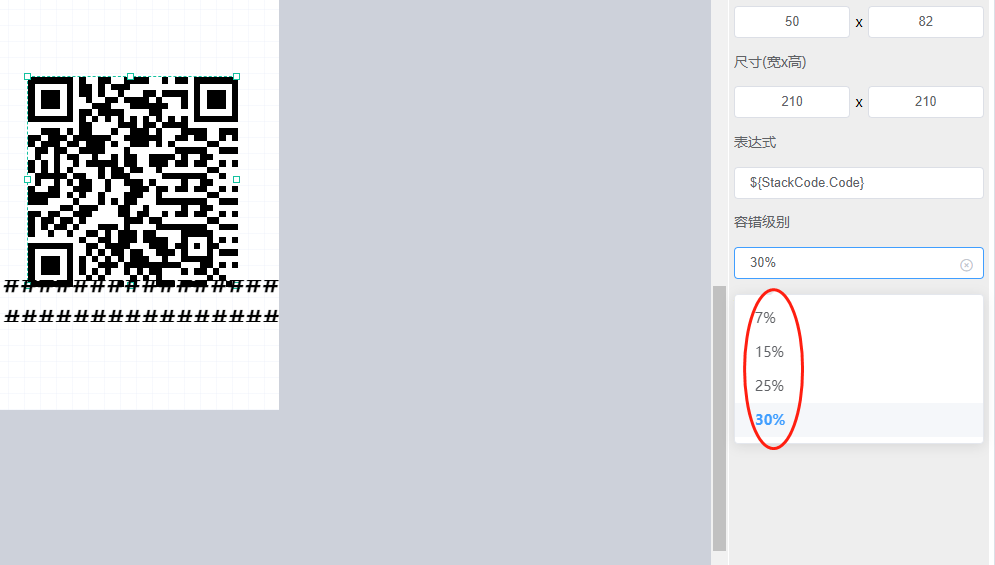
e).颜色也就是二维码的颜色支持我们根据自己需求自行更改。
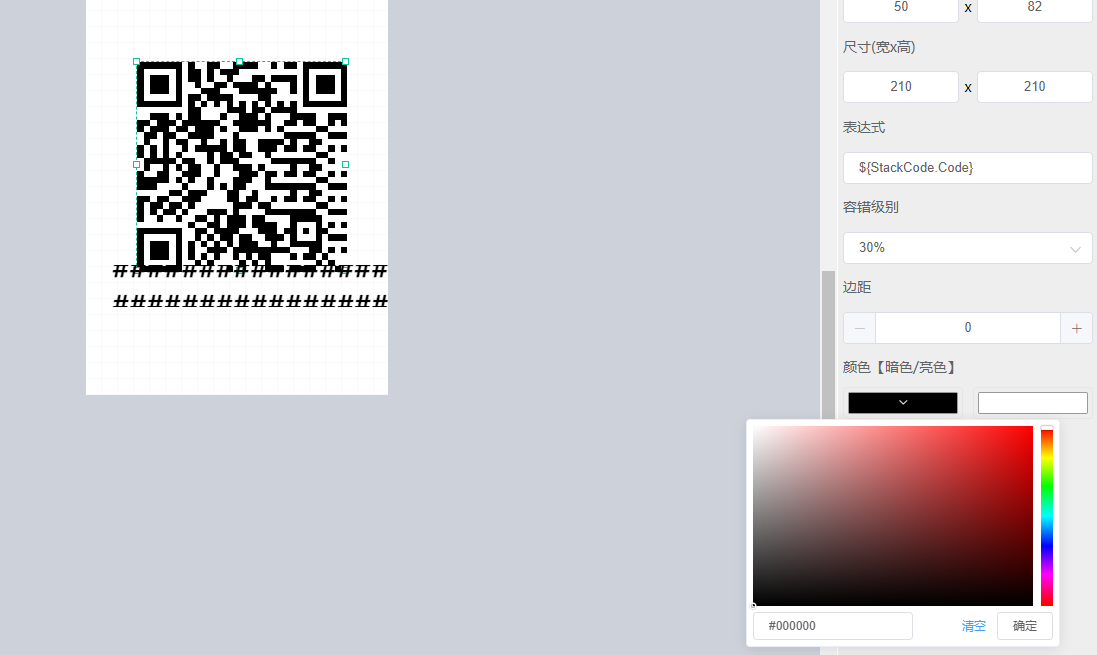
当我们把这些全部做完之后保存即可,我们在其他地方就可以选择到该打印模板进行使用了。
注:打印源、编码、尺寸保存后不允许再次更改
9.2配置打印按钮选择对应打印模板
首先我们进入业务对象的UI模板配置界面,在【功能-按钮】菜单下按钮找到打印模板这个按钮。
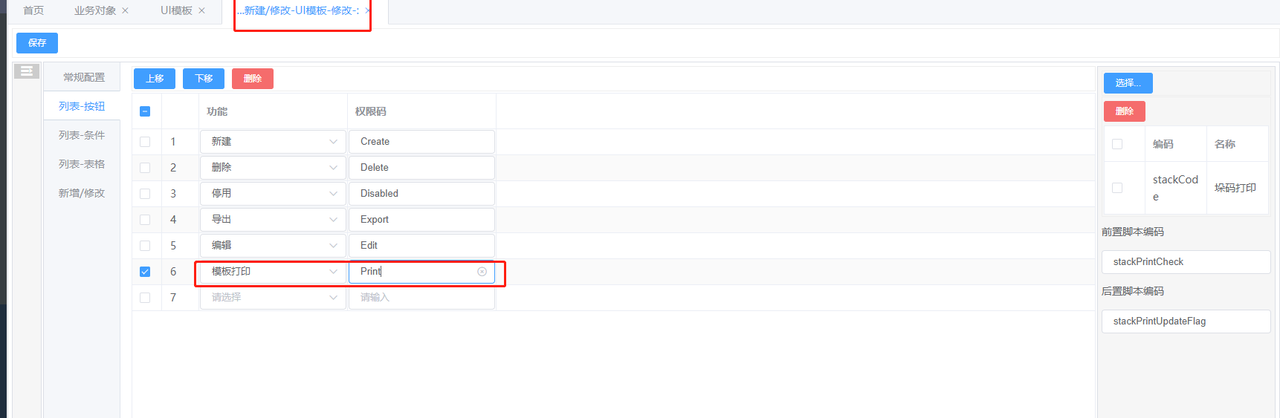
当我们选中这个按钮时就会出现右侧功能栏,我们需要先选择对应的打印模板(可选择多个打印模板同时),然后如果有打印要求的话就需要填入前置或者后置的打印脚本。
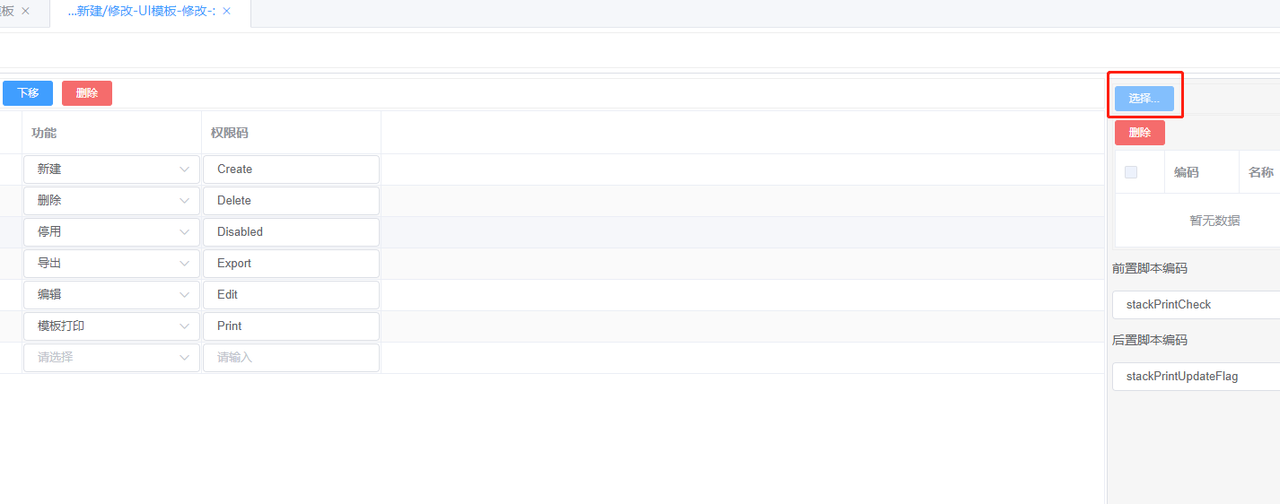
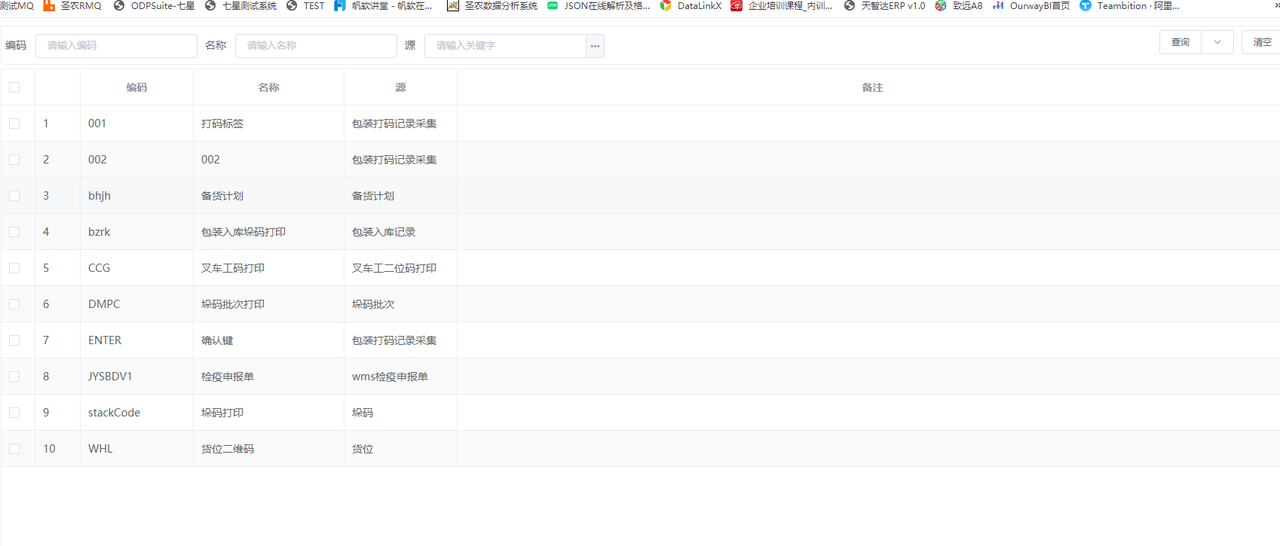

前置 脚本的意思 是在生成打印预览之前;后置的意思是在生成完打印预览之后;
前置脚本拋错可以阻止打印预览的打开;
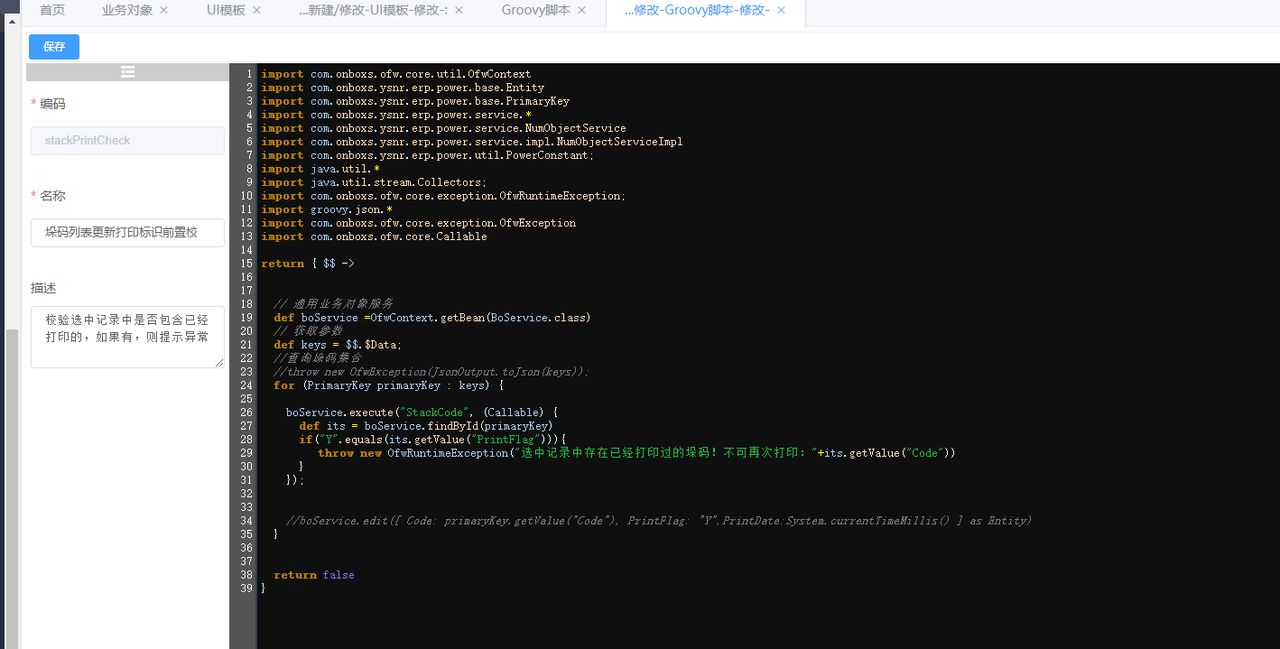
脚本主要用于处理打印数据的打印状态校验。
注:如果打印没有什么具体要求,前后置脚本可以不用填写
慧集通操作指南 - 飞书云文档